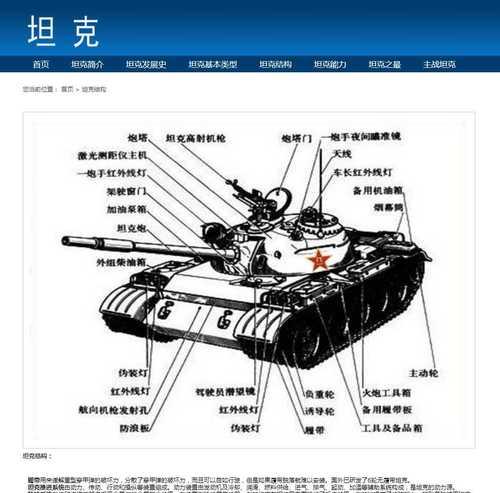随着电脑使用的普及,误删硬盘文件的情况时有发生。如果你不小心删除了重要的文件,不要慌张!本文将为你详细介绍如何恢复被删除的硬盘文件,帮助你轻松解决这一问题。
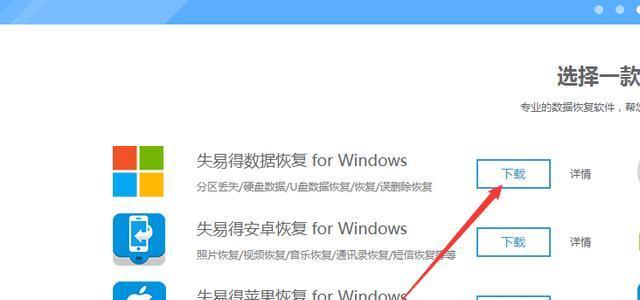
一:了解误删文件的恢复原理
在开始恢复之前,我们需要了解误删文件的恢复原理。当你在电脑上删除一个文件时,其实只是将文件名从文件目录中删除了,而实际的文件内容仍然存在于硬盘上。
二:选择合适的文件恢复工具
为了恢复被删除的文件,我们需要选择一款可靠的文件恢复工具。市面上有许多免费和付费的工具可供选择,如Recuva、EaseUSDataRecoveryWizard等。根据个人需求和操作习惯选择适合自己的工具。
三:停止使用该硬盘并备份重要数据
在进行文件恢复之前,务必停止使用包含被误删文件的硬盘,并进行重要数据的备份。这是因为新的写入操作可能会覆盖已被删除文件所占据的空间,从而降低恢复成功的几率。
四:安装并运行文件恢复工具
安装选择好的文件恢复工具后,按照提示运行该工具。选择你要恢复文件的硬盘,然后点击“扫描”按钮开始扫描已删除的文件。
五:等待文件恢复工具扫描完成
扫描过程可能需要一些时间,具体时间取决于你硬盘的大小和工具的效率。请耐心等待扫描完成,并确保电脑保持通电状态。
六:预览并选择要恢复的文件
扫描完成后,文件恢复工具会列出所有找到的已删除文件。你可以预览这些文件,并根据自己的需求选择要恢复的文件。
七:指定恢复文件保存的位置
在选择要恢复的文件后,你需要指定一个新的位置来保存这些文件。建议将恢复的文件保存在另一个硬盘或外部存储设备中,以免覆盖其他未被恢复的文件。
八:点击“恢复”按钮开始恢复过程
在确定保存位置后,点击“恢复”按钮开始恢复过程。文件恢复工具会尝试从硬盘上找回被误删的文件,并将其保存到指定的位置。
九:等待恢复过程完成
恢复过程的时间取决于你要恢复的文件数量和大小。请耐心等待恢复过程完成,并确保电脑保持通电状态。
十:检查恢复的文件是否完整
恢复完成后,你需要检查恢复的文件是否完整。打开恢复后的文件,确保内容和原始文件相符。
十一:注意防范误删情况再次发生
为了避免类似的误删情况再次发生,建议你在使用电脑时谨慎操作,定期备份重要数据,并使用可靠的杀毒软件保护你的电脑。
十二:注意保存恢复后的文件
恢复后的文件可能存在损坏或无法正常打开的情况。在保存恢复后的文件时,最好创建一个新的文件夹,并对其进行备份和归档。
十三:不确定情况下寻求专业帮助
如果你对文件恢复过程不太了解,或者遇到了一些无法解决的问题,建议你寻求专业的数据恢复服务,以确保文件能够完整地恢复。
十四:恢复文件的步骤和注意事项
通过本文的介绍,我们了解了如何恢复被误删的硬盘文件。了解恢复原理和选择合适的工具。停止使用该硬盘并备份重要数据,安装并运行文件恢复工具,等待扫描完成并选择要恢复的文件,指定保存位置并开始恢复过程,最后检查恢复的文件是否完整,并注意防范误删情况再次发生。
十五:希望你通过本文的指导能够成功恢复被误删的硬盘文件,并提醒你在日常使用中要小心操作,保护好自己的重要文件。如遇到问题,请及时寻求专业帮助。
硬盘文件不小心删除,如何恢复正常
在日常使用电脑的过程中,我们不可避免地会遇到一些意外情况,比如不小心删除了重要的硬盘文件。这时,很多人可能会感到慌乱和无助,不知道该如何处理。然而,事实上,即使文件被删除了,我们仍有一定的机会将其恢复。本文将介绍一些技巧与工具,帮助您轻松找回丢失的硬盘文件。
1.恢复前先停止使用:关键是避免新的写入操作
当您意识到文件被删除后,首先要做的一件事就是停止使用该硬盘。这是因为当文件被删除时,它并没有真正地从硬盘上消失,而是变成了不可见的状态。如果您继续在硬盘上进行读写操作,新的数据可能会覆盖已被删除的文件,从而导致文件无法恢复。
2.使用系统自带的回收站:简单快捷的恢复方式
在Windows系统中,删除的文件会被移动到回收站。如果您的文件不小心被删除,可以尝试在回收站中找回它们。只需打开回收站,找到目标文件,右键点击恢复即可。这种方法非常简单快捷,适用于最近删除的文件。
3.从备份中恢复:避免长时间搜索和恢复过程
如果您有备份硬盘文件的习惯,那么恢复删除的文件将变得轻而易举。只需找到备份文件,将其复制到原来的位置即可。备份文件可以是存在外部存储设备上,也可以是云端备份。
4.使用专业数据恢复软件:找回已被格式化或破坏的文件
当回收站中找不到您需要的文件,或者硬盘被格式化或破坏时,您可以借助专业的数据恢复软件。这类软件能够扫描硬盘,并找出已被删除但仍存在的文件。一些常用的数据恢复软件包括Recuva、WiseDataRecovery和EaseUSDataRecoveryWizard等。
5.寻找专业硬盘数据恢复服务:解决更加复杂的数据丢失问题
如果您不熟悉数据恢复软件的使用,或者面对更加复杂的数据丢失问题,寻找专业的硬盘数据恢复服务可能是更好的选择。这些专业服务机构拥有专业设备和技术,可以帮助您恢复几乎所有类型的丢失文件。
6.遵循正确的操作步骤:避免进一步损坏硬盘
在进行任何数据恢复操作之前,一定要仔细阅读并遵循相关的操作步骤。不正确的操作可能会导致进一步的硬盘损坏,进而导致数据无法恢复。
7.使用文件恢复工具检查文件系统:修复可能的文件系统错误
如果您怀疑硬盘的文件系统出现错误,也可能导致文件无法访问,您可以使用文件恢复工具来检查和修复可能的错误。这些工具能够扫描硬盘并修复文件系统中的错误,从而使文件重新可见。
8.采用低级扇区扫描技术:找回无法通过常规方式找回的文件
低级扇区扫描技术可以帮助您找回一些无法通过常规方式找回的文件。这种技术能够深入扫描硬盘的每个扇区,并找出被删除但仍存在的文件。虽然这种方法相对复杂,但对于一些特殊情况下的文件恢复非常有效。
9.使用数据恢复工具恢复损坏的文件:修复受损但仍可恢复的文件
有时,硬盘文件可能因为意外断电或其他硬件问题而损坏。在这种情况下,您可以使用数据恢复工具来尝试修复受损但仍可恢复的文件。这些工具可以尝试修复文件的错误或损坏部分,并恢复其可读性。
10.确保恢复的文件完整性和正确性:验证文件内容和格式
在恢复文件后,一定要进行验证,确保其完整性和正确性。您可以检查文件内容是否完整无误,以及文件格式是否正确。如果发现问题,可以再次尝试使用其他方法进行恢复。
11.保持良好的硬盘维护:防止未来的数据丢失
为了避免未来的数据丢失,保持良好的硬盘维护非常重要。定期备份文件是最有效的预防措施之一。及时修复硬盘错误、使用杀毒软件和防火墙也能够帮助保护您的数据安全。
12.注意数据存储位置:分散存储提高数据安全性
将重要的文件存储在多个位置,可以提高数据的安全性。当一个存储位置发生问题时,您仍然可以从其他位置找回文件。分散存储可以使用外部硬盘、云存储或其他计算机等方式实现。
13.建立好的文件管理习惯:避免误删和丢失文件
建立好的文件管理习惯可以帮助您避免误删和丢失文件。定期整理和备份文件,为文件命名规范并存放在合适的文件夹中,可以提高文件的可管理性和可找回性。
14.寻求专业帮助:处理更加复杂的数据丢失问题
如果遇到更加复杂的数据丢失问题,无法通过上述方法恢复文件,不要犹豫寻求专业帮助。专业的数据恢复服务机构拥有高级设备和技术,可以帮助您处理更加困难的情况。
15.重要文件要做好多重备份:确保数据安全无忧
对于特别重要的文件,做好多重备份是非常必要的。您可以将其存储在不同的硬盘、云端或其他介质上,以确保数据的安全性和可靠性。
当您不小心删除硬盘文件时,不要惊慌,有很多方法可以帮助您恢复。从简单快捷的回收站恢复到使用专业的数据恢复软件和服务,都可以帮助您找回丢失的文件。同时,建立好的文件管理习惯和定期备份文件也是预防数据丢失的重要步骤。记住,及时采取行动并遵循正确的操作步骤,您有很大的机会找回被删除的硬盘文件。